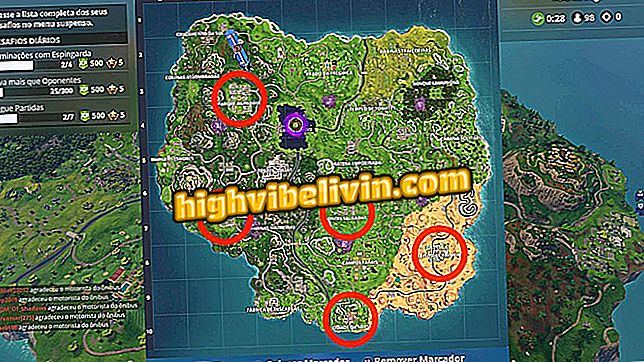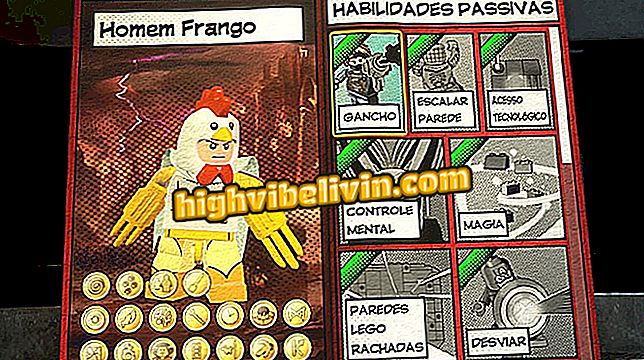Apprenez à utiliser Globo Play sur Android TV
Globo Play, un service de diffusion en continu qui diffuse des feuilletons, des séries télévisées, des émissions de télévision et d’autres programmes, a remporté une nouvelle application pour Android TV. Abandonnant le standard HTML5, l'application devient native du système Google et offre ainsi de meilleures performances pour la navigation dans les menus et le téléchargement de vidéos en haute résolution.
Première application Globo Play pour Android TV et partenariat avec Google pour les paiements
De plus, pour la première fois, il est possible de s'abonner au service directement à partir de la télévision, sans intermédiaire de téléphone portable ou d'ordinateur. Consultez le didacticiel sur la création d'un compte sur la plateforme en ligne de Globo et sur la télévision en ligne.

Globo Play sur Android TV: Découvrez comment créer votre compte
Se connecter et se connecter
Étape 1. Lors de la première ouverture de Globo Play, accédez au menu latéral pour vous connecter à un compte préexistant ou vous abonner au service vidéo à la demande.

Connectez-vous ou abonnez-vous au service directement depuis votre Android TV
Étape 2. Lorsque vous vous connectez, utilisez les touches fléchées de la télécommande de votre Android TV pour naviguer dans le clavier virtuel. Entrez l'adresse e-mail et le mot de passe pour accéder au contenu complet de Globo à la télévision.

Connectez-vous à votre compte globo.com
Étape 3. Si vous n'êtes pas encore abonné, sélectionnez "S'abonner" et démarrez une période de dégustation gratuite de sept jours avant de commencer à payer 15, 90 R $ par mois;

Essayez le service gratuitement pendant sept jours
Étape 4. L’enregistrement est entièrement effectué par le téléviseur. Remplissez les données du formulaire et cliquez sur "Voir contrat" pour connaître les conditions d'utilisation;

Remplissez le formulaire d'inscription pour signer à la télévision
Étape 5. Après la connexion, sélectionnez votre nom dans le menu latéral pour afficher un écran de recommandations Globo Play. La page s'actualise au fil du temps, en fonction de votre historique de visualisation.

La page personnalisée montre les programmes les plus regardés
Comment trouver des feuilletons, du football et d'autres contenus
Étape 1. L’un des moyens de trouver du contenu à regarder consiste à utiliser le menu des catégories. Faites votre choix parmi les romans, les séries, les émissions de téléréalité, le journalisme et bien d’autres;

Choisissez une catégorie de contenu
Étape 2. Lorsque vous choisissez un type de contenu, sélectionnez un programme ou un roman pour une liste d'épisodes. Les intégrales ne sont disponibles que pour les abonnés, tandis que les autres vidéos des meilleurs moments et divers clips sont en accès libre.

Choisissez un programme gratuit ou réservé aux abonnés
Étape 3. Lorsque vous donnez "Play", utilisez le contrôle pour contrôler la lecture. Avancez ou rembobinez chaque fois que vous souhaitez passer à un point d'épisode spécifique;

Faites jouer, faites une pause et partez à tout moment
Étape 4. Une autre façon de trouver du contenu consiste à utiliser la recherche intégrée. Utilisez les flèches de la télécommande pour accéder à la fonction en haut à gauche de l'écran.

Utilisez la fonction de recherche pour trouver facilement le contenu souhaité
Étape 5. Entrez le nom d'un feuilleton, votre équipe de football préférée ou un autre mot clé pour trouver des vidéos à regarder. Si votre Android TV propose un microphone pour les commandes vocales, vous pouvez également effectuer une recherche sans utiliser vos mains.

Vous pouvez effectuer des recherches vocales
Globo Play est disponible sur les téléviseurs intelligents de marques Samsung, LG, Sony et Panasonic fabriquées à partir de 2013; de la marque Philips à partir de 2014; AOC de 2016; et TCL et Toshiba fabriqués à partir de 2017. Le centre d'assistance dispose de la liste complète des modèles compatibles.
Smart TV ou Chromecast? Voir le comparatif et savoir lequel vaut plus